校园网总是限速怎么办?一招解决校园网限速问题
作者:辰奕 人气:校园网的质量一直是最让人头大的问题,本来就慢还限速,下载个游戏简直要三天三夜,更别提打游戏了,这还怎么和室友快乐开黑?

总之校园网可以卡到你无法想象,卡到治好你的游戏瘾、网购瘾,让你无欲无求,然后放弃手游,拒绝剁手,一心只读圣贤书。。.。。.等等!好像突然明白了学校的良苦用心呢?

虽然校园的无线网络设备很难同时满足数千人对高质量网络的要求,但今天白哥教你设置完,一定让你成为寝室里网速最快的仔!
1、【Win+R】打开运行,输入【gpedit.msc】

2、进入本地组策略编辑器后,在左侧【计算机配置】中打开【管理模板】

3、找到【网络】,选择【QoS数据包计划程序】,进入【限制可保留带宽】

4、勾选【已启用】,再把【带宽限制(%)】改成0,最后点击【应用】就可以了

鲁迅先生曾经说过,最容易翻的车是购物车,最容易断的网是我校校园网。但是现在不用担心了,这样设置,不说网速快到起飞吧,肯定比你原来强多了!

 Win10玩英雄联盟闪退怎么办?Win10玩英雄联盟闪退的解决方法
Win10玩英雄联盟闪退怎么办?Win10玩英雄联盟闪退的解决方法 nvidia控制面板3D怎么设置玩游戏最好?
nvidia控制面板3D怎么设置玩游戏最好? Win11如何添加常用文件夹?Win11添加常用文件夹的方法
Win11如何添加常用文件夹?Win11添加常用文件夹的方法 IE浏览器假死怎么办?IE浏览器假死的解决办法
IE浏览器假死怎么办?IE浏览器假死的解决办法 笔记本内存怎么选择 内存的选购原则指南
笔记本内存怎么选择 内存的选购原则指南 百度网盘我的卡包功能在哪 百度网盘我的卡包有什么用
百度网盘我的卡包功能在哪 百度网盘我的卡包有什么用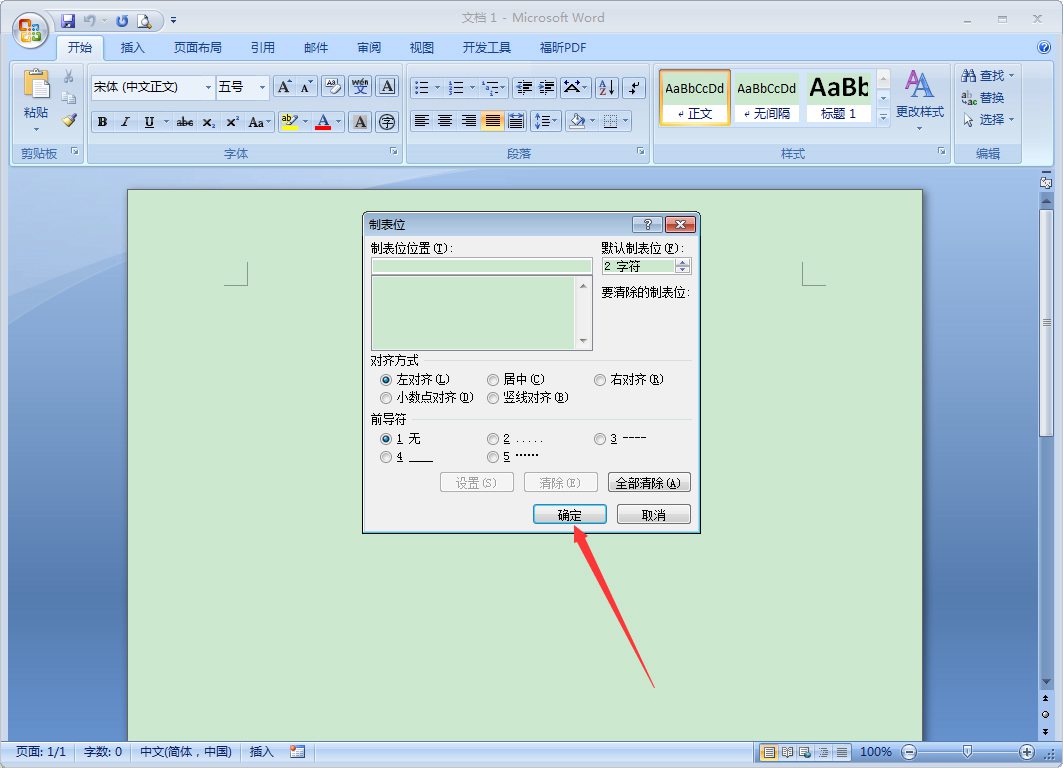 Word 2007如何设置制表位 设置制表位操作步骤
Word 2007如何设置制表位 设置制表位操作步骤 Win10标准用户改为管理员怎么操作?
Win10标准用户改为管理员怎么操作? 如何批处理删除文件夹下的内容?
如何批处理删除文件夹下的内容? Wps如何显示隐藏的分隔符?
Wps如何显示隐藏的分隔符?